
Sommario:
- Autore John Day [email protected].
- Public 2024-01-30 10:02.
- Ultima modifica 2025-01-23 14:49.

Ciao cari amici della community di Minecraft, oggi vi insegnerò come installare shader mod 1.16.5 con trame super realistiche.
Passaggio 1: aggiorna il tuo Minecraft
La prima cosa che devi fare è scegliere la versione di minecraft che vuoi giocare, nel qual caso ti insegnerò l'ultima versione di minecraft alla 1.16.5, prima di seguire i passaggi in questo tutorial dovresti eseguire il tuo minecraft su almeno uno Con la versione che desideri, in modo che il download di Minecraft venga eseguito correttamente.
Passaggio 2: download e installazione da Optifine
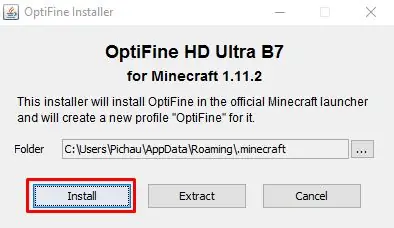
Shader Mod è una mod che è cresciuta molto ultimamente e quindi è stata integrata in optifine, dalla versione 1.8.7 di minecraft puoi giocare con gli shader semplicemente avendo optifine installato, ci sono diversi siti web su internet che puoi scaricare Optifine HD Mod, Dopo averlo scaricato è necessario installarlo (ricordando che l'installazione è consentita solo se hai già seguito il passaggio 1) con l'installazione ora puoi procedere al passaggio successivo.
Passaggio 3: apertura di Minecraft con Optifine
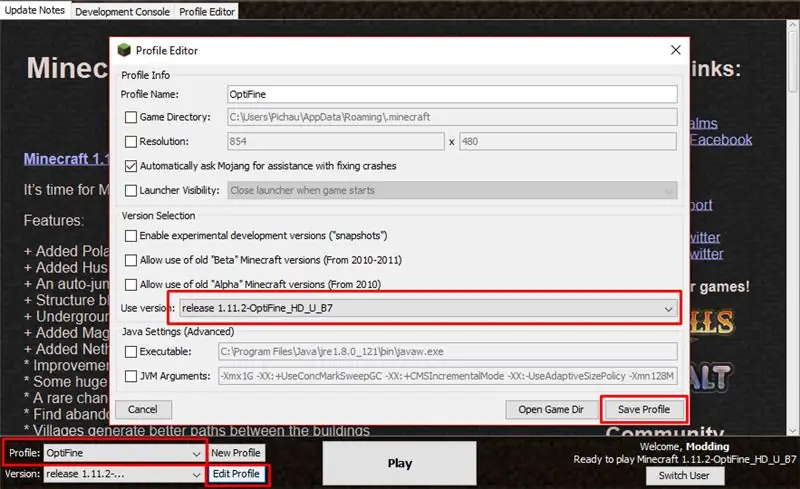
Apri il tuo Minecraft Launcher, fai clic su Modifica profilo e, nella scheda UTILIZZA VERSIONE, scegli l'optifine appena installato, fai clic su SALVA PROFILO e fai clic su Riproduci.
Passaggio 4: installazione dei pacchetti Shader 1.16.5
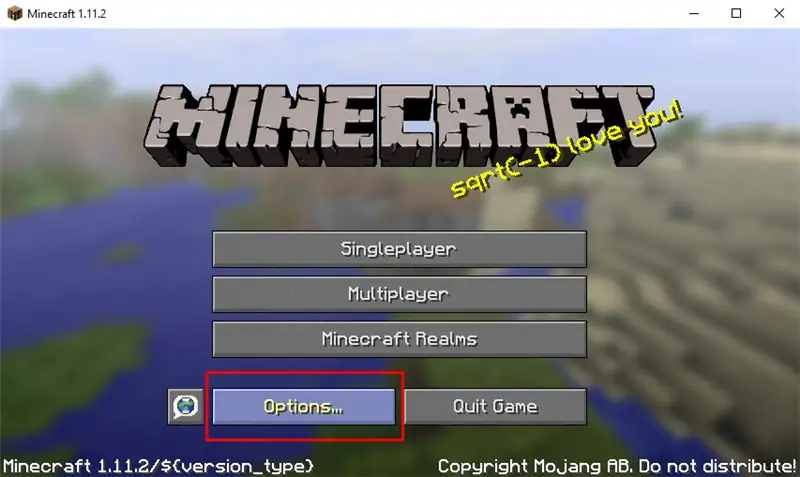
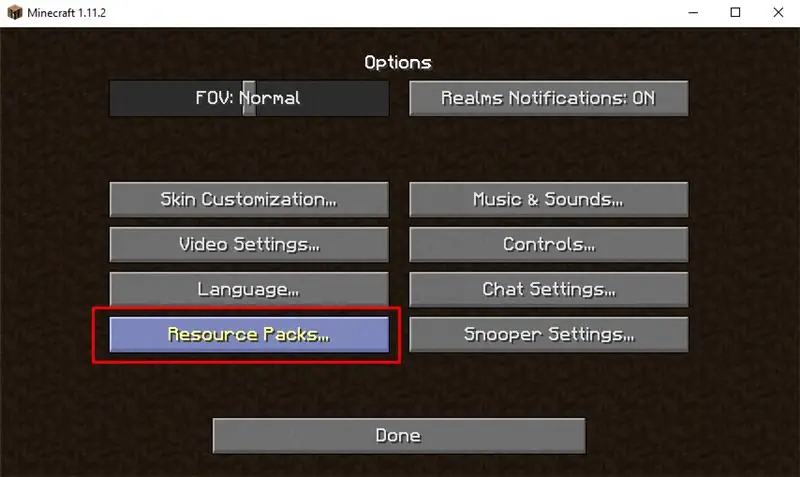
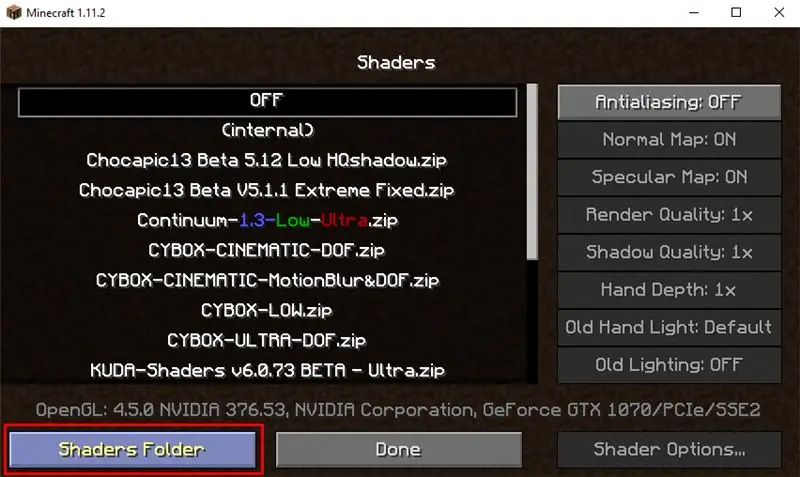
Con Minecraft aperto vai in OPTIONS-> VIDEO SETTINGS-> SHADERS all'interno della finestra Shaders fai clic su Shaders Folder, questo è il posto dove dovresti mettere tutti i pacchetti di shader che desideri, puoi scaricare i pacchetti di shader qui.
Passaggio 5: installazione di pacchetti di texture
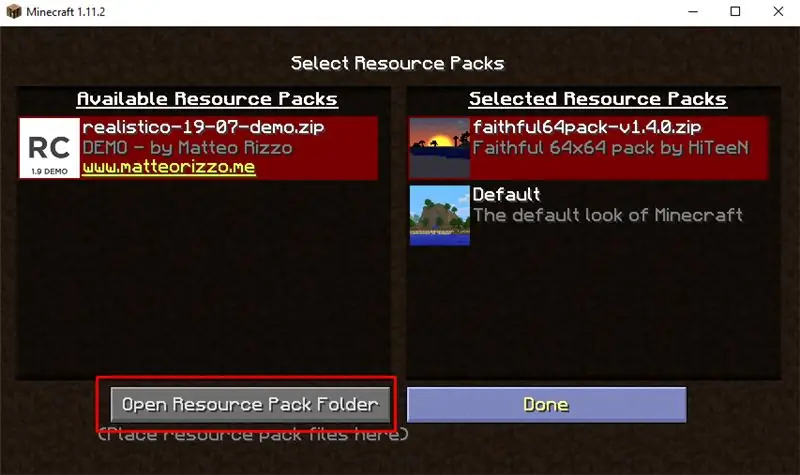
Per installare del textute, devi andare in OPTIONS -> RESOURCE PACKS all'interno di questa scheda fai clic su RESOURCE PACKS FOLDER, metti tutte le trame che vuoi lì, sto usando il pacchetto di risorse Faithful 64x64, ma puoi scaricare altre trame anche in quel sito.
Passaggio 6: conclusione

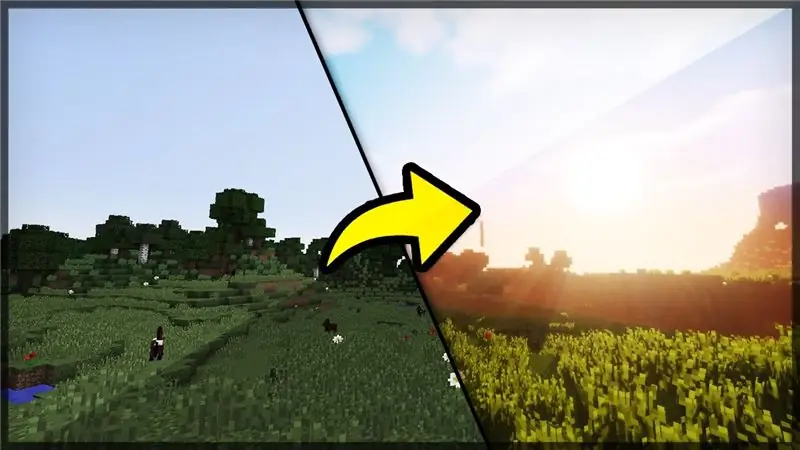
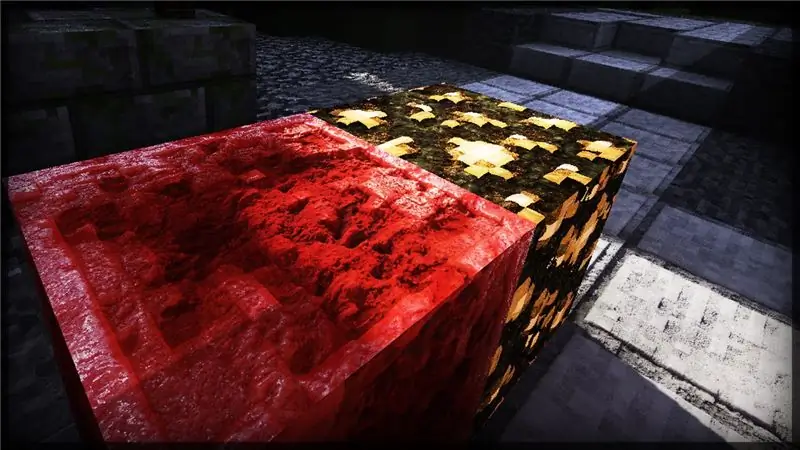

Se hai seguito correttamente tutti i passaggi di questo tutorial il tuo minecraft è pronto, ricordando che shader e texture richiedono un computer con buone configurazioni, se hai molto lag guarda un tutorial su come rimuovere lag da minecraft usando optifine.
Queste immagini sono alcune trame e shader super realistici che puoi installare seguendo lo stesso tutorial.
Altre mod di Minecraft.
Tutorial su PlanetMinecraf
Consigliato:
Come installare Raspberry PI 4 Headless (VNC) con Rpi-imager e immagini: 7 passaggi (con immagini)

Howto: installazione di Raspberry PI 4 Headless (VNC) con Rpi-imager e immagini: ho intenzione di utilizzare questo Rapsberry PI in una serie di progetti divertenti nel mio blog. Sentiti libero di dare un'occhiata. Volevo tornare a usare il mio Raspberry PI ma non avevo una tastiera o un mouse nella mia nuova posizione. Era un po' che non installavo un Raspberry
Come installare il Robo Recall Mod Kit (2019 Launcher): 4 passaggi

Come installare il Robo Recall Mod Kit (2019 Launcher): con il rilascio di Epic Games Store e l'impatto di giochi come Fortnite, il launcher di Epic Games ha apportato alcuni grandi cambiamenti nel 2018 e nel 2019. Mentre ci sono ancora facilmente categorie selezionabili per lo sviluppo normale (usando la base un
Come installare le mod in Minecraft: 6 passaggi

Come installare le mod in Minecraft: in questo Instructable impareremo come installare le mod. Le mod aprono un regno completamente nuovo a Minecraft.Enjoy
Come Applicare Texture su Superfici di Oggetti Individuali in Second Life: 7 Passaggi

Come applicare trame su superfici di oggetti individuali in Second Life: All'interno di Second Life hai la possibilità di applicare più trame a un singolo oggetto. Il processo è molto semplice e può migliorare notevolmente l'aspetto delle tue build
Creazione di texture piastrellabili con Gimp: 6 passaggi

Creare texture piastrellabili con Gimp: ecco il risultato
